Jak skonfigurować konto pocztowe?
Aby rozpocząć pracę z modułem Wapro e-Poczta, należy w pierwszej kolejności skonfigurować konto pocztowe.
Kreator konfiguracji konta wyświetli się podczas pierwszego uruchomienia systemu.
Moduł pocztowy obsługuje połączenie z serwerem pocztowym typu:
- poczta przychodząca (POP3, IMAP),
- poczta wychodząca (SMTP).
Użytkownik może skonfigurować dwa konta równocześnie:
- firmowe - pozwala zdefiniować konto pocztowe, które będzie dostępne dla wszystkich użytkowników z danej firmy programu np. Wapro Mag, Wapro Fakir lub innego. Wiadomości w skrzynce konta firmowego widoczne są dla wszystkich użytkowników,
- użytkownika - pozwala zdefiniować dla każdego użytkownika indywidualne konto, które dostępne jest tylko dla niego. Wiadomości w skrzynce konta użytkownika widoczne są tylko dla określonego użytkownika.
Niezależnie od wybranego konta, użytkownik powinien wprowadzić parametry logowania do serwera. Parametry powinny być dostępne na stronie dostawcy usług pocztowych (Wirtualna Polska, Onet, Gmail, Domeny.pl).
W przypadku problemów z konfiguracją certyfikatów (np. posiadanie kilka domen i certyfikat tylko do jednej z nich), można skorzystać z portów nieobjętych certyfikatami SSL:
- POP3:
- Port - 110,
- SSL - brak,
- Uwierzytelnianie - Auto.
- SMTP
- Port - 587,
- SSL - Brak,
- Uwierzytelnianie - Auto.
Aby rozpocząć proces konfiguracji konta pocztowego, należy w drzewie wybrać rodzaj konta (firmowe lub użytkownika) i kliknąć ikonę w głównym menu programu.
W oknie Konfiguracja konta dostępne sa dwie zakładki, na których system gromadzi dane podstawowe konta. Na zakładce E-mail należy uzupełnić podstawowe dane logowania i parametry poczty przychodzącej i wychodzącej. Na zakładce Parametry dodatkowe użytkownik może określić, czy system powinien:
- pobierać pocztę automatycznie (jeśli tak, to z jaką częstotliwością),
- usunąć konto,
- żądać potwierdzenia przeczytania wiadomości,
- blokować uruchamianie linków i załączników,
- oznaczać wiadomości jako przeczytane po wyświetleniu w oknie odczytu (jeśli tak, to po jakim czasie),
- opróżniać folder usuniętych wiadomości podczas kończenia pracy programu.
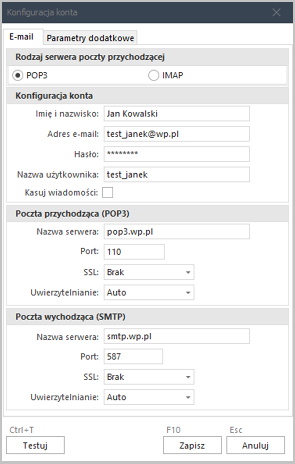
Po wprowadzeniu wszystkich danych, użytkownik może sprawdzić, czy ustawienia połączenia są prawidłowe. W tym celu powinien kliknąć przycisk Testuj (klawisze Ctrl+T). Jeśli system wyświetli komunikat potwierdzający poprawność wprowadzonych informacji, należy kliknąć przycisk Zapisz (klawisz F10).
W oknie parametryzacji widoczny jest także przycisk Gmail, po kliknięciu którego użytkownik zostanie przekierowany bezpośrednio do poczty.
Jak usunąć konto użytkownika?
Użytkownik może usunąć swoje konto z aplikacji. Jeśli w systemie istnieje inne konto, to podczas usuwania system zaproponuje przeniesienie wiadomości z jednego konta do drugiego. Dzięki takiemu rozwiązaniu korespondencja danego pracownika będzie nadal widniała w systemie. Program umożliwia także przeniesienie wiadomości na konto aktywnego pracownika, który będzie obsługiwał skrzynkę pocztową.
Aby usunąć konto, należy w menu głównym kliknąć ikonę Konfiguracja konta i przejść na zakładkę Parametry dodatkowe. Następnie należy kliknąć przycisk Usuń konto (klawisz F8) i potwierdzić zainicjowany proces.